Dlaczego moje zdjęcia na Facebooku są niewyraźne: przyczyny i 6 rozwiązań!
To frustrujące, gdy Twoje wysokiej jakości zdjęcia nagle stają się rozmazane po opublikowaniu ich na koncie na Facebooku! Istnieją ukryte przyczyny, które powodują pojawienie się tego problemu „rozmazanych zdjęć na Facebooku”. Być może internet nie jest stabilny lub przesłane zdjęcia nie są zgodne z rozmiarem Facebooka. Cóż, kontynuuj czytanie tego posta, aby poznać jego funkcje, pięć potencjalnych przyczyn i sześć niezawodnych sposobów na naprawę rozmazanych zdjęć na Facebooku! Więc zacznij odkrywać każdy z nich już teraz.
Lista przewodników
Dlaczego Twoje zdjęcia na Facebooku są rozmazane? 6 skutecznych sposobów na naprawienie rozmazanych zdjęć na Facebooku FAQsDlaczego Twoje zdjęcia na Facebooku są rozmazane?
Jak wspomniano wcześniej, istnieją potencjalne przyczyny, które wyzwalają problem „rozmytych zdjęć na Facebooku”. Teraz najlepiej byłoby zbadać te przyczyny, aby móc łatwo śledzić, które ustawienie należy zmienić, aby rozwiązać problem. Więc bez zbędnych ceregieli przeanalizuj teraz każdą z nich.
- Tryb oszczędzania danych na Twoim urządzeniu jest aktywny, przez co Twoje zdjęcie na Facebooku jest rozmazane.
- Przesłałeś zdjęcie przy słabym połączeniu internetowym, co wpłynęło na jego jakość.
- Rozmiar Twojego zdjęcia nie odpowiada minimalnym wymaganiom Facebooka.
- Facebook nie obsługuje przesłanego formatu zdjęć.
- Facebook ustawia przesłane zdjęcie w trybie Scale to Fit, co jest kolejnym powodem, dla którego zdjęcia na Facebooku są rozmazane.
Oto powody, dla których Twoje zdjęcia na Facebooku są rozmazane. Teraz musisz również wiedzieć, że Facebook ma opcję przesyłania zdjęć w jakości HD. Włączając to ustawienie, możesz wyświetlać przesłane zdjęcia w wysokiej jakości. Aby włączyć tę opcję, przejdź do Ustawień Facebooka, przejdź do ustawień „Konto”, dotknij przycisku „Filmy i zdjęcia” i włącz przycisk „Prześlij zdjęcia w jakości HD” za pomocą przycisku przełącznika.
6 skutecznych sposobów na naprawienie rozmazanych zdjęć na Facebooku
Teraz, gdy już zbadałeś potencjalne przyczyny problemu z rozmazanymi zdjęciami na FB, czas rozwiązać ten problem za pomocą 6 skutecznych sposobów w tym poście! Zapoznaj się z każdym z nich i zobacz, który pomoże Ci rozwiązać problem.
1. Ekskluzywne obrazy bez rozmycia za darmo
Jeśli obrazy są rozmazane z powodu nieprawidłowej metody skalowania, możesz użyć opcji Narzędzie do skalowania obrazu AnyRec AI naprawić to! To bezpłatne narzędzie internetowe oparte na sztucznej inteligencji umożliwia skalowanie zdjęć bez utraty ich oryginalnej jakości. Dzięki temu Twoje obrazy nie będą rozmyte ani nie będą wyglądać źle po skalowaniu.
- Umożliwia skalowanie zdjęć z Facebooka do formatów 200%, 400%, 600% i 800% bez rozmycia.
- Szeroka obsługa formatów obrazów, w tym JPEG, JPG, PNG i innych.
- Obsługa podglądu zdjęć w celu sprawdzenia przeskalowanych, rozmytych zdjęć w czasie rzeczywistym.
- Oferuj bezpieczną usługę 100%. Automatycznie usuwa przesłane zdjęcia po wyeksportowaniu.
Krok 1.Dostęp AnyRec AI Upscaler obrazu oficjalna strona internetowa w przeglądarce Twojego komputera. Następnie kliknij przycisk „Prześlij zdjęcie”, aby zaimportować zdjęcie z Facebooka.
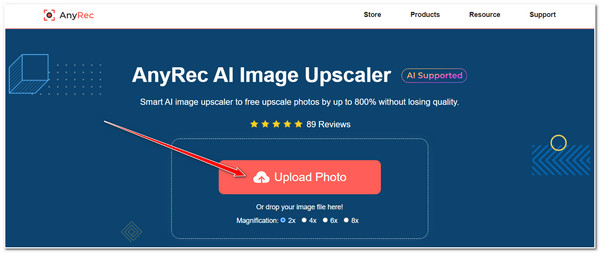
Krok 2.W nowym oknie kliknij przycisk „Magnification”. Wybierz opcje skalowania obrazu 2x, 4x, 6x i 8x.
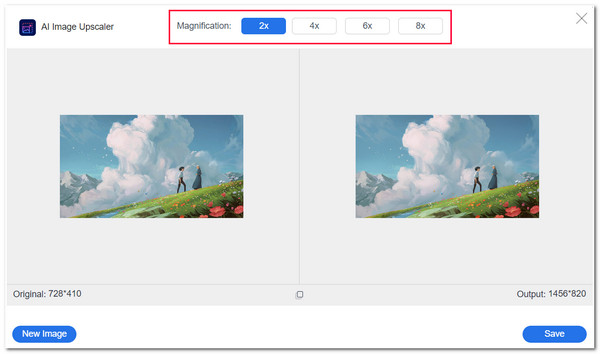
Krok 3.Następnie na podglądzie narzędzia możesz najechać myszką na konkretny obszar zdjęcia po lewej stronie i porównać efekt przed i po.
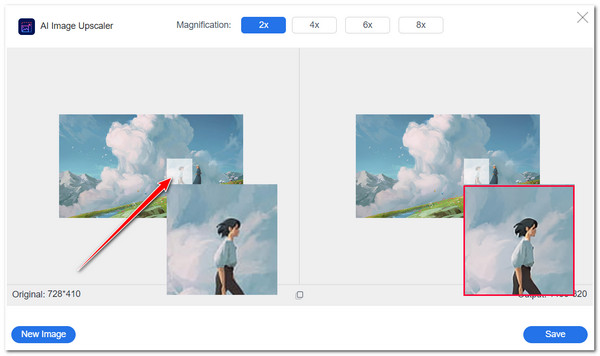
Krok 4.Po usatysfakcjonowaniu kliknij przycisk „Zapisz”, aby zaimportować stałe rozmazane zdjęcie i przesłać je na swoje konto na Facebooku. Dzięki temu możesz ominąć rozmazane zdjęcia na Facebooku i innych platformach.
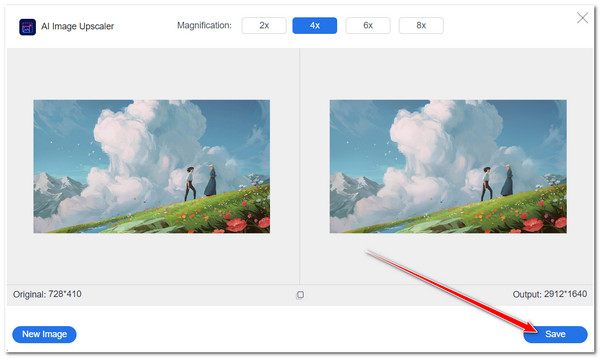
2. Przytnij obraz do odpowiedniego rozmiaru
Innym sposobem na wyeliminowanie rozmazanych zdjęć na Facebooku jest upewnienie się, że zdjęcie, które chcesz przesłać, spełnia wymagania dotyczące rozmiaru Facebooka. Facebook nałożył wymagania dotyczące rozmiaru obrazu, aby umożliwić wyświetlanie wysokiej jakości obrazów w Twoich postach. Aby przedstawić wymagania dotyczące rozmiaru narzucone przez Facebooka, oto tabela:
| Typ postu na Facebooku | Wymagany rozmiar obrazu (w pikselach) |
| Zdjęcie profilowe | 170 x 170 pikseli (2048 x 2048 pikseli dla ostrzejszego wyglądu). |
| Zdjęcie na okładce | 820 x 312 pikseli |
| Post z obrazem | 1080 x 1080 pikseli (1200 x 530 dla najlepszej jakości). |
| Zdjęcie na okładce wydarzenia | 1920 x 1005 pikseli |
Teraz, jeśli Twoje zdjęcie jest większe niż wymagane, Facebook automatycznie skompresuje je w mniejszym stopniu, co prawdopodobnie spowoduje minimalne rozmycie zdjęcia. Więc spróbuj przyciąć zdjęcia i spełniają te wymagania dotyczące rozmiaru. Następnie możesz sprawdzić, czy nadal występuje problem „rozmytych zdjęć na Facebooku”.
3. Zmień ustawienia aparatu
Innym rozwiązaniem, aby wyeliminować problem „rozmytych zdjęć na Facebooku”, jest optymalizacja ustawień aparatu w celu robienia zdjęć wysokiej jakości. Niektóre niedawno wydane telefony oferują opcje robienia zdjęć w rozdzielczości 108M i wyższej, włączając ją. Oprócz tego możesz również ustawić aparat tak, aby robił zdjęcia w maksymalnej rozdzielczości. Możesz również zezwolić funkcji HDR na robienie oszałamiających zdjęć o szerokim zakresie szczegółów.
4. Sprawdź połączenie internetowe
Jednym z głównych powodów rozmycia zdjęć po przesłaniu ich na Facebooka jest słabe połączenie internetowe. Jeśli podczas przesyłania zdjęć Facebook nie uzyska stabilnego połączenia, renderowanie procesu przesyłania zajmie dużo czasu i może nie zakończyć procesu przesyłania danych. Ten scenariusz najprawdopodobniej spowoduje problem z rozmyciem zdjęć na Facebooku. Dlatego przed przesłaniem zdjęcia należy zapewnić mocne połączenie internetowe, aby uniknąć potencjalnych problemów z rozmyciem zdjęcia.
Możesz przełączyć się na inną sieć z silnym połączeniem internetowym lub ponownie uruchomić modem/router (jeśli masz połączenie z mobilną transmisją danych, możesz włączyć tryb samolotowy i wyłączyć go po kilku sekundach).
5. Zaktualizuj aplikację Facebook
Oprócz tych rozwiązań możesz także zaktualizować swoją wersję na Facebooku. Istnieje również duże prawdopodobieństwo, że przyczyną problemu z rozmyciem zdjęć na Facebooku jest wersja platformy. Może zawierać usterki lub błędy, które powodują pojawienie się różnych problemów.
Aby sprawdzić i zaktualizować wersję Facebooka, możesz odwiedzić aplikację App Store, jeśli korzystasz z urządzenia Apple, lub Google Play, jeśli korzystasz z telefonu z Androidem. Następnie sprawdź, czy jest dostępna aktualizacja aplikacji Facebook. Jeśli dostępna jest aktualizacja, możesz ją od razu zainstalować.
6. Wyłącz tryb oszczędzania danych
Ostatnim rozwiązaniem, które możesz zrobić, aby rozwiązać problem rozmazanych zdjęć na Facebooku, jest wyłączenie trybu oszczędzania danych. Chociaż ta funkcja pomaga zmniejszyć zużycie danych w telefonie komórkowym, powoduje również, że Facebook obniża jakość zdjęć, przez co obraz HD jest rozmazany. W ten sposób również możesz publikuj GIF-y na Facebooku.
Teraz na swoim iPhonie lub aplikacji Facebook na Androidzie dotknij przycisku „trzykropkowy myślnik” w prawym górnym rogu, rozwiń opcję „Ustawienia i prywatność” i wybierz opcję „Ustawienia”. Następnie dotknij przycisku „Media” i zaznacz pole wyboru „Zoptymalizowane”.
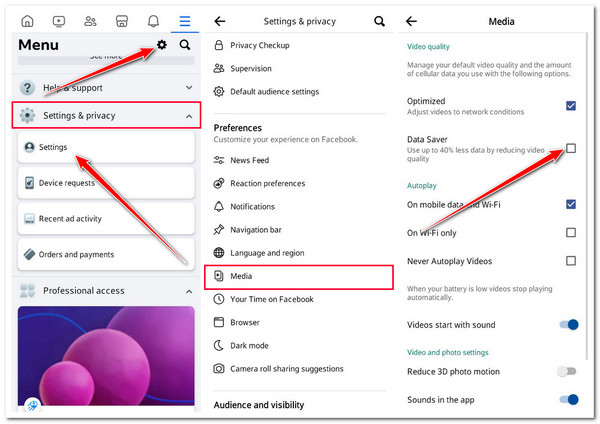
FAQs
-
Jaka byłaby najlepsza rozdzielczość zdjęć do przesłania na Facebooka?
Najlepsza i idealna rozdzielczość przesyłania zdjęć do Facebooka to 720 pikseli, 960 pikseli lub 2048 pikseli. Aby jednak przesyłanie było zrównoważone (jakość i rozmiar pliku), możesz wybrać rozdzielczość 2080 pikseli.
-
Jakie formaty obrazów są obsługiwane przez Facebooka przy przesyłaniu?
Obsługiwane przez Facebooka formaty przesyłania to JPEG, BMP, PNG, GIF i TIFF. Jeśli chcesz przesyłać zdjęcia o najlepszej jakości, musisz robić zdjęcia i zapisywać je w formacie JPG o rozmiarze mniejszym niż 15 MB.
-
Co się stanie, jeśli wyłączę tryb oszczędzania danych na Facebooku?
Jeśli wyłączysz tryb oszczędzania danych na Facebooku, platforma zwiększy wykorzystanie danych. Facebook załaduje zdjęcia i filmy w pełnej jakości.
-
Dlaczego moje zdjęcie w tle na Facebooku jest niewyraźne?
Może to być spowodowane tym, że zdjęcie nie spełnia wymagań Facebooka. Wymagany rozmiar zdjęcia na okładkę Facebooka wynosi 850 x 315 pikseli w przypadku komputerów PC i 640 x 360 pikseli w przypadku urządzeń mobilnych. Jeśli zdjęcie na okładkę, które chcesz przesłać, jest krótsze niż podane rozmiary, Facebook rozciągnie je, aby dopasować.
-
Dlaczego moje zdjęcia na Facebooku Messenger są rozmazane?
Zdjęcia na Facebooku Messenger są rozmazane, ponieważ możesz mieć słabe połączenie internetowe. Oprócz tego może być aktywny tryb Oszczędzanie danych, który powoduje, że zdjęcia stają się nieostre.
Wniosek
Otóż to! Oto sześć niezawodnych sposobów rozwiązania problemu rozmazanych zdjęć na Facebooku. Za pomocą tych sześciu sposobów możesz łatwo i skutecznie rozwiązać problem i wyświetlać przesłane treści na Facebooku w wysokiej jakości! Jeśli zrobiłeś niewyraźne zdjęcie i wahasz się, czy przesłać je na Facebooka, skorzystaj z tego Narzędzie do skalowania obrazu AnyRec AI. To bezpłatne narzędzie online oparte na sztucznej inteligencji może zwiększyć rozmyte zdjęcia z 2X do 8X bez utraty ich oryginalnej jakości! Odwiedź oficjalną stronę tego narzędzia, aby dowiedzieć się więcej o jego potężnych funkcjach!

